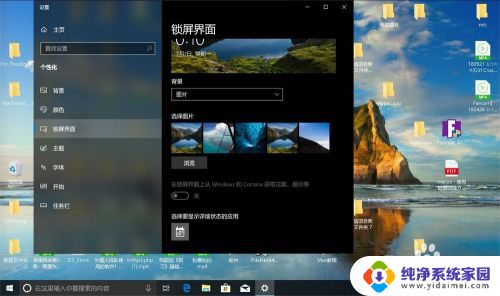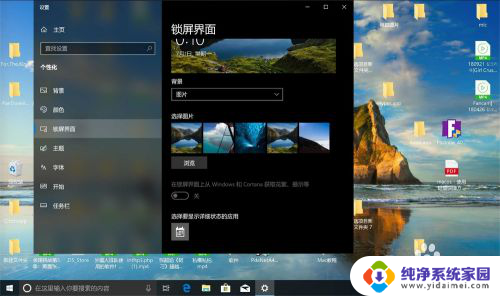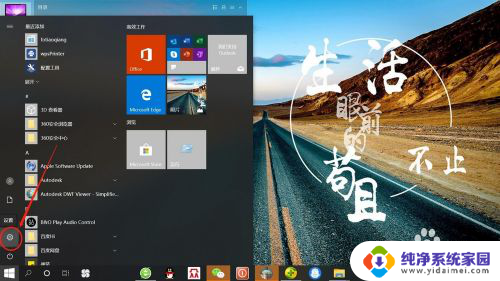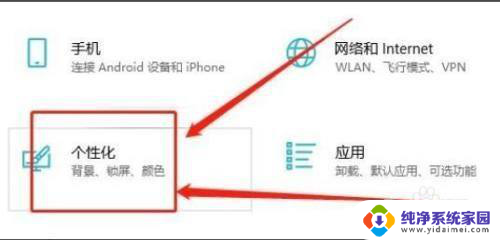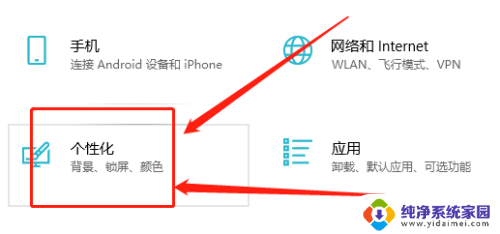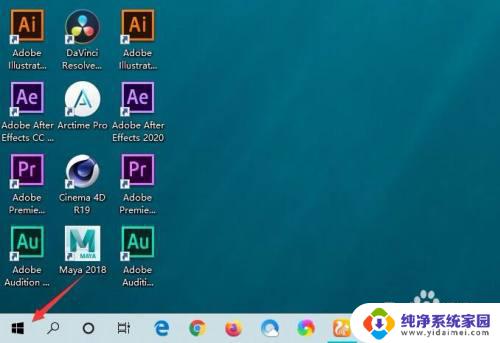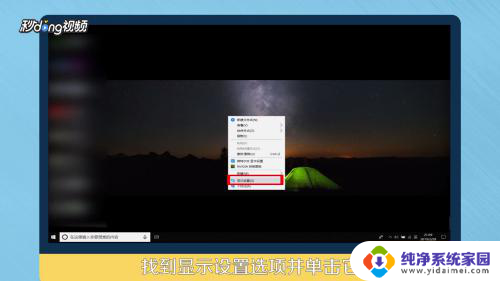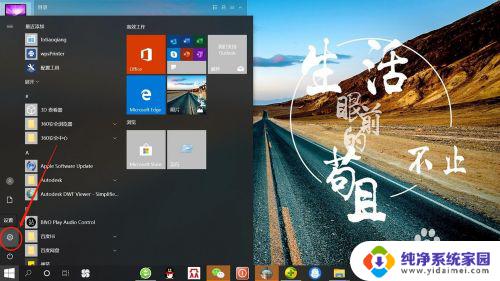锁屏后不显示时间怎么设置 win10锁屏界面时间不显示怎么解决
更新时间:2023-12-04 17:39:06作者:xiaoliu
在使用Windows 10时,有时我们可能会遇到一个问题,即锁屏后无法显示时间的情况,这个问题可能会让我们感到困扰,因为时间对我们来说非常重要。幸运的是解决这个问题并让锁屏界面重新显示时间并不困难。本文将介绍一些简单的方法,帮助我们解决Windows 10锁屏界面时间不显示的问题。无论是通过更改系统设置还是通过安装第三方软件,我们都可以轻松地解决这个问题,并确保我们在锁屏状态下仍然能够方便地查看时间。
具体步骤:
1.右下角点击,点击所有设置。
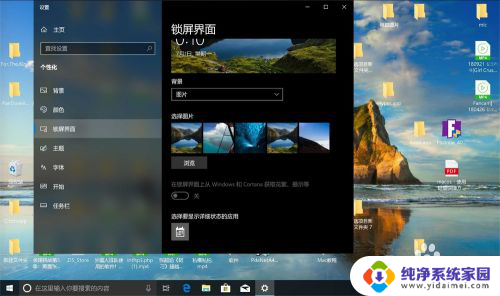
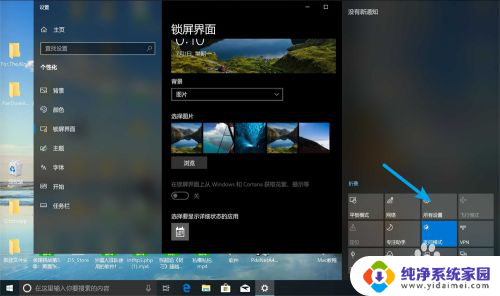
2.白框搜索锁屏,点击锁屏界面。
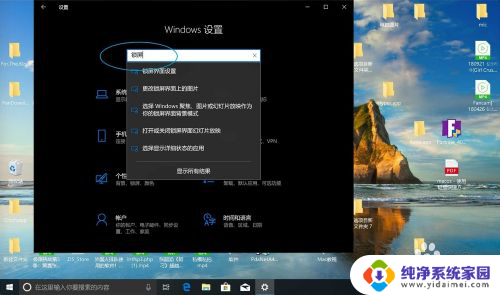
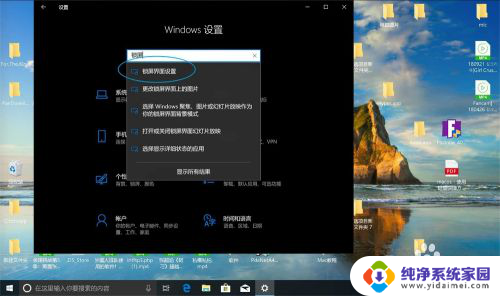
3.点圈这里,点击选择日历。
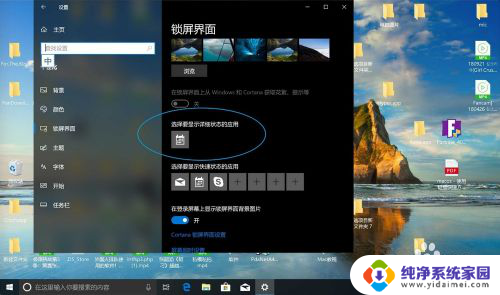
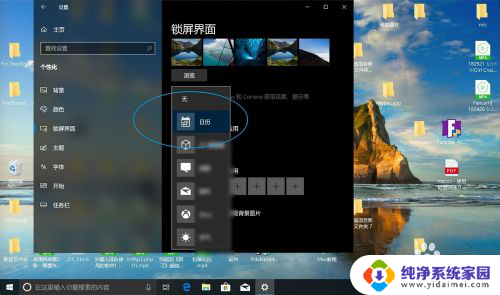
4.点击开始→头像→注销,如图。
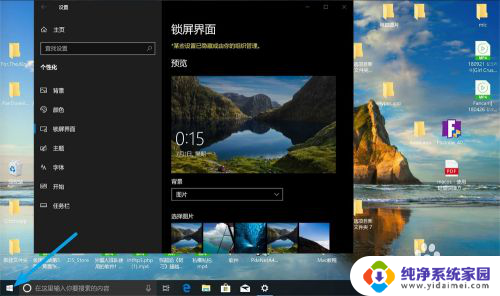
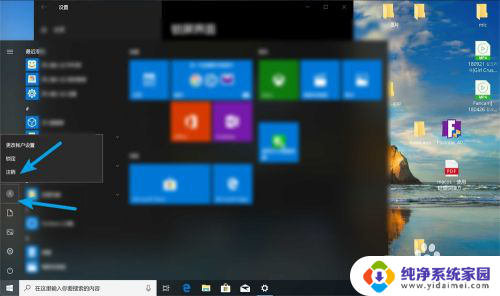
5.注销账户,那么锁屏时间会在左下角显示。如图。
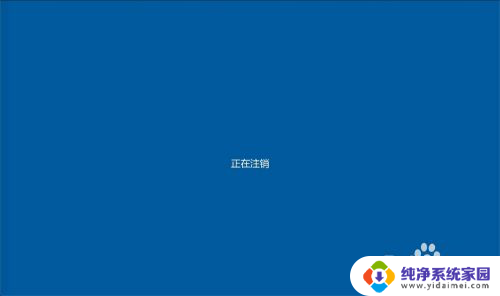

以上就是锁屏后不显示时间怎么设置的全部内容,有遇到这种情况的用户可以按照以上方法来解决,希望对大家有所帮助。